Spusťte více operačních systémů z jednoho USB flash disku
Různé / / February 10, 2022
Dříve jsme na Guiding Tech popsali, jak můžete vytvořit spouštěcí USB disky pro Windows 7, Windows 8 a Záchranný disk AVG. Ve všech těchto metodách jsme k vytvoření spouštěcí jednotky použili různé nástroje a každý pro tyto operační systémy to byl USB flash disk. Dnes vám povím o zajímavém nástroji zvaném YUMI který vám pomůže vytvořit vícebootovací USB flash disk, což znamená, že můžete zavést více operačních systémů z jednoho USB flash disku.
YUMI je jako matka všech nástrojů pro vytváření bootovatelných USB. S YUMI můžete vytvořit více bootovací pero s několika distribucemi Linuxu, operačními systémy Windows a spoustou dalších spouštěcích nástrojů, jako je antivirový záchranný disk a nástroje pro čištění. To není vše, YUMI vytvoří zaváděcí disk s nabídkou, která vám pomůže snadno vybrat distribuce v době spouštění.
Pojďme se tedy podívat, jak si pomocí YUMI vytvoříte multi-bootovací pero.
Vytvoření multi-boot USB disku pomocí YUMI
Krok 1: Zapojte USB disk, který chcete, aby byl bootovatelný do vašeho počítače.
Krok 2: Stáhněte a spusťte Přenosný nástroj YUMI s administrátorským oprávněním. Nástroj vás před spuštěním požádá o souhlas s některými podmínkami. Rozhraní YUMI je samovysvětlující. Stačí vybrat písmeno jednotky USB, kterou jste připojili, a vybrat typ spouštěcí jednotky USB, kterou chcete vytvořit. Je vhodné zálohovat všechna důležitá data z USB disku a zaškrtnout volbu formátovat disk k úplnému vyčištění disku před spuštěním.
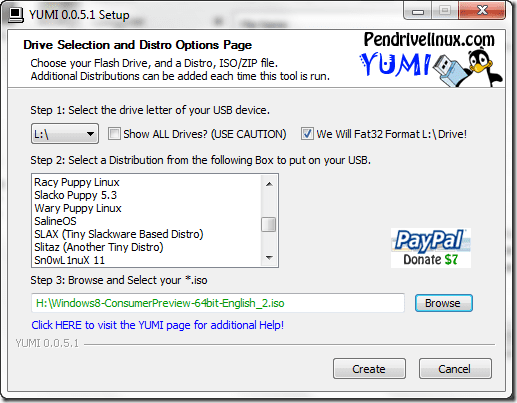
Krok 3: Pokud požadovaná distribuce není v seznamu k dispozici, přejděte dolů a vyberte ji zkuste ISO neuvedené. Zkoušel jsem tuto možnost pro Windows 8 a fungovalo to. Li ISO konkrétního operačního systému nebo nástroj není ve vašem počítači k dispozici, YUMI vám poskytne odkaz ke stažení, odkud si můžete obsah stáhnout. Stačí vybrat možnost Stáhněte si ISO. Pokud již máte ISO na pevném disku, vyhledejte jej a stiskněte Vytvořit knoflík.
Jakmile nástroj dokončí s aktuální ISO, zeptá se vás, zda chcete přidat další distribuce na váš USB disk. Než přejdete na další ISO, nezapomeňte zrušit zaškrtnutí možnosti formátu. Opakujte proces pro přidání po sobě jdoucího bootovacího obrazu na USB disk.
Nyní, když restartujete počítač a vyberete spouštění ze zařízení USB v možnosti spouštění systému BIOS, YUMI boot menu se načte se seznamem všech dostupných operačních systémů, které můžete zavést z USB disku.
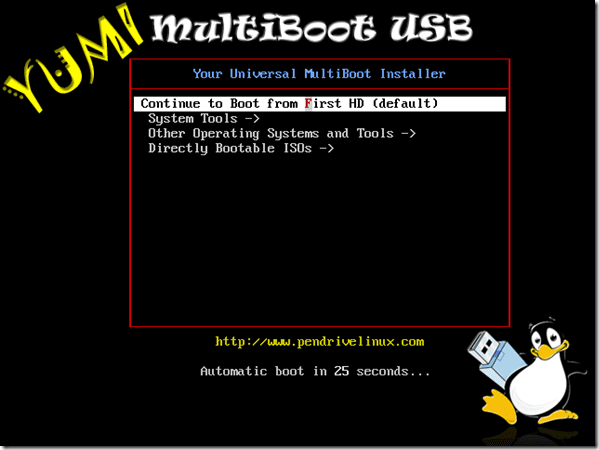
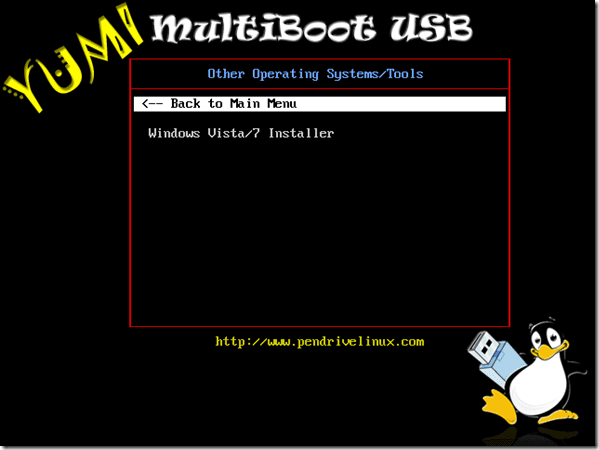
YUMI velmi zjednodušuje vytváření multibootovacího USB flash disku se spoustou distribucí a systémových nástrojů, vše, co potřebujete, je flash disk, který pojme toto vše. To by nemělo být znepokojující, vezmeme-li v úvahu, že v dnešní době získáváte flash disky od 1 GB do 32 GB (pravděpodobně více).
Tak, jak se vám YUMI líbí? Užitečné, ne?
Poslední aktualizace 2. února 2022
Výše uvedený článek může obsahovat přidružené odkazy, které pomáhají podporovat Guiding Tech. Nemá to však vliv na naši redakční integritu. Obsah zůstává nezaujatý a autentický.



